
مقبول ویڈیو ہوسٹنگ یو ٹیوب براؤزر بک مارکس میں کافی بڑی تعداد میں صارفین میں واقع ہے، جس کا شکریہ، جس سے وہ دستی طور پر ایڈریس میں داخل ہونے کے بغیر کئی کلکس میں لفظی طور پر اپنے صفحے پر جا سکتے ہیں. یہاں تک کہ تیزی سے حاصل کریں، اور سب سے اہم بات، Google میں برانڈڈ ویب سروس تک آسان رسائی ممکن ہے، اگر آپ ڈیسک ٹاپ پر اپنا شارٹ کٹ بنائیں. یہ کیسے کریں، اور یہ ذیل میں بحث کی جائے گی.
طریقہ 2: ویب ایپلی کیشن لیبل
YouTube کی سرکاری ویب سائٹ ہے جو آپ براؤزر میں کھولنے کے لئے استعمال کیا جاتا ہے، اگر آپ چاہیں تو، آپ ایک آزاد ایپلی کیشنز کی ایک مخصوص تعیناتی میں تبدیل کر سکتے ہیں - یہ نہ صرف آپ کا اپنا لیبل ہے بلکہ ایک علیحدہ ونڈو میں بھی شروع ہوتا ہے. سچ، یہ موقع تمام ویب براؤزرز کی طرف سے حمایت نہیں کی جاتی ہے، لیکن صرف Google Chrome اور Yandex.Browser، اور شاید بھی اسی طرح کے انجن کے انجن پر مبنی ہے. صرف اس جوڑی کی مثال پر، ہم اعمال الگورتھم دکھائیں گے کہ آپ ڈیسک ٹاپ پر YouTube لیبل کو تخلیق کرنے کے لئے انجام دینا چاہتے ہیں.
نوٹ: اس حقیقت کے باوجود کہ ذیل میں بیان کردہ اقدامات کمپیوٹر یا لیپ ٹاپ پر ونڈوز کے کسی بھی ورژن کے ساتھ کارکردگی کا مظاہرہ کیا جا سکتا ہے، مطلوبہ نتیجہ صرف "درجن" پر حاصل کیا جاسکتا ہے. آپریٹنگ سسٹم کے ایڈیٹرز سے پہلے، ہم نے تجویز کردہ طریقہ کار کام نہیں کر سکتے ہیں یا پھر تخلیق کردہ لیبل کو پہلے سے اوپر کے کیس میں اسی طرح میں "قیادت" کرے گا.
گوگل کروم.
- براؤزر میں ویڈیو ہوسٹنگ کے صفحے کو کھولیں جو آپ دیکھنا چاہتے ہیں جب اس کا لیبل شروع ہوتا ہے.
- بٹن پر LKM پر کلک کریں جو "ترتیبات اور کنٹرول ..." کہتے ہیں (اوپری دائیں کونے میں عمودی troytheater). کرسر کو "اعلی درجے کی اوزار" آئٹم کو منتقل کریں، اور پھر "شارٹ کٹ بنائیں" کو منتخب کریں.
- پاپ اپ ونڈو میں، اگر ضرورت ہو تو، ویب ایپلی کیشن کا نام تبدیل کرنا اور "تخلیق" کے بٹن پر کلک کریں.
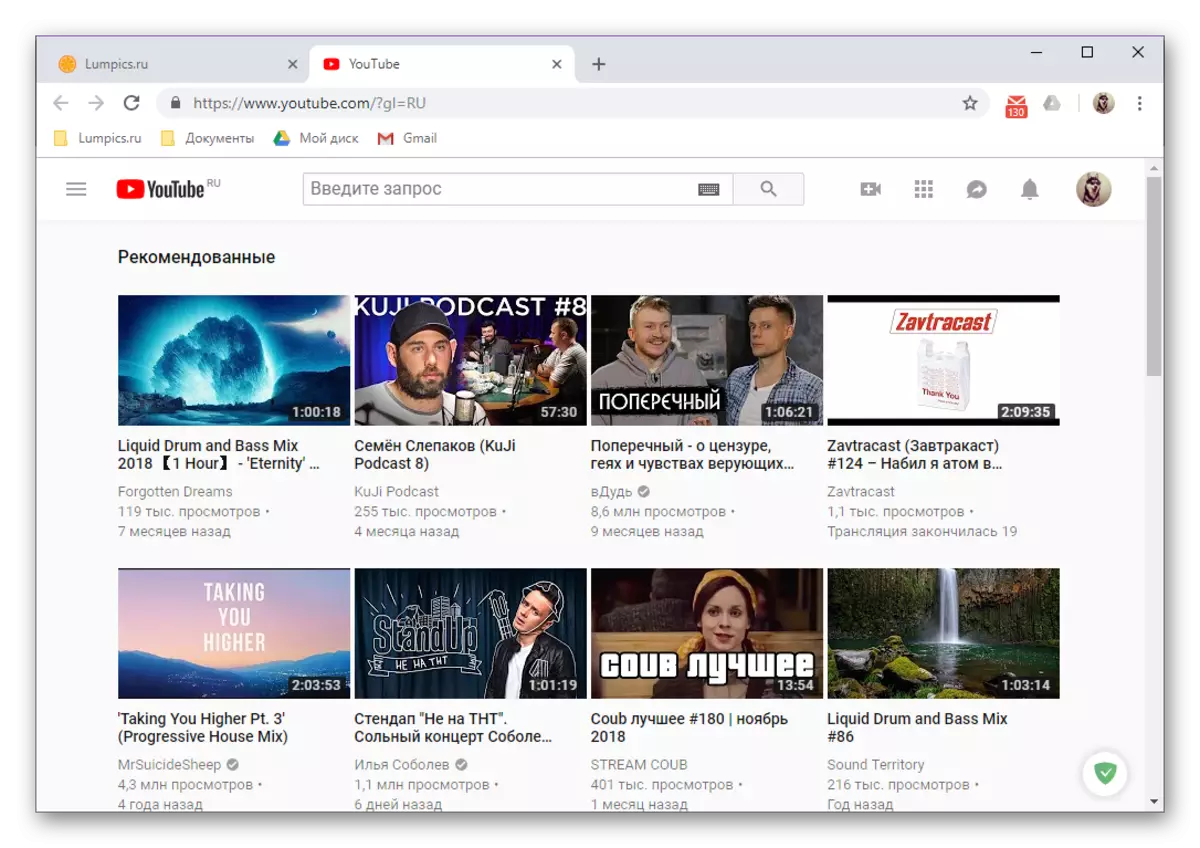
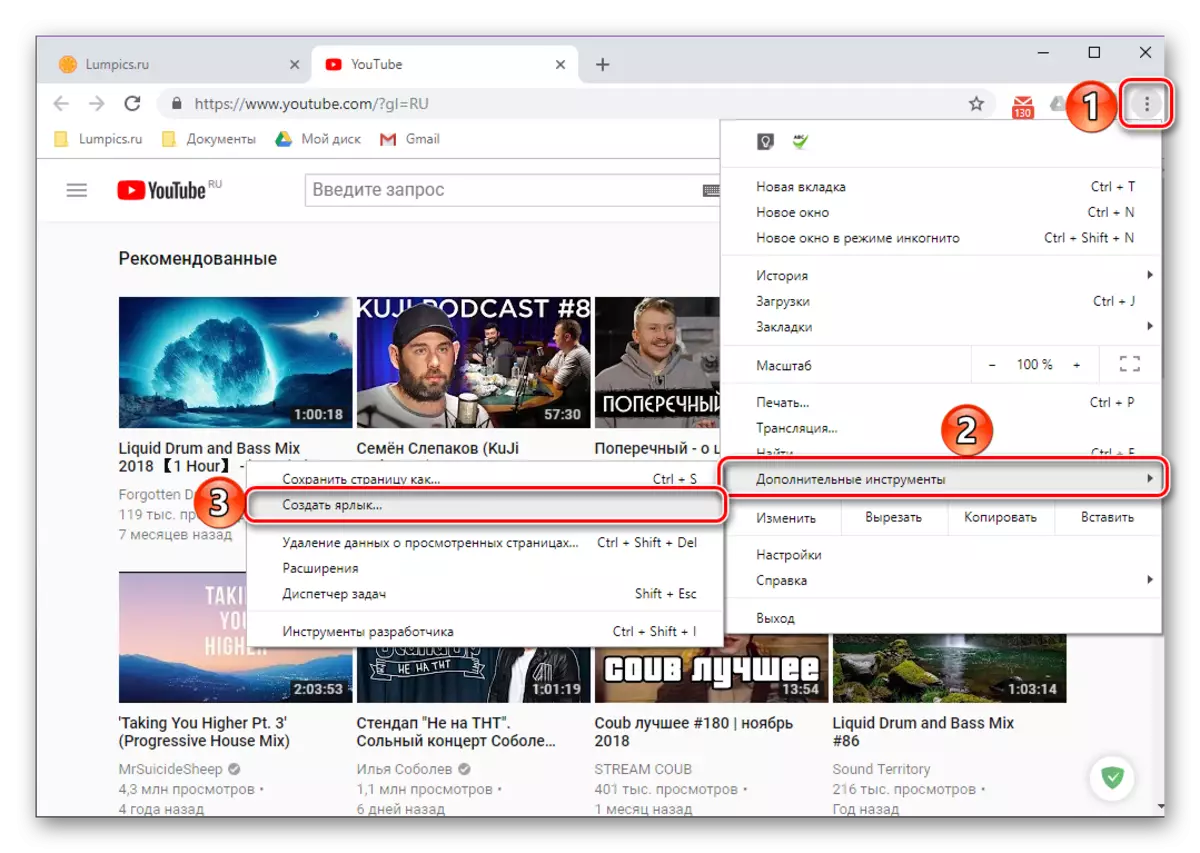

ایک خوبصورت YouTube لیبل ڈیسک ٹاپ پر ظاہر ہوتا ہے، اس کے اصل آئکن اور آپ چاہتے ہیں. یہ ایک نیا ٹیب میں کھل جائے گا، لیکن یہ کیا جا سکتا ہے تاکہ ویڈیو ہوسٹنگ سائٹ علیحدہ ونڈو میں شروع ہوجائے، کیونکہ یہ ایک آزاد درخواست سے ضروری ہے.
Yandex براؤزر
- جیسا کہ اوپر بیان کردہ کیس میں، یو ٹیوب صفحہ پر جائیں، جس میں آپ شارٹ کٹ کے لئے "شروع" بنانے کی منصوبہ بندی کرتے ہیں.
- اوپری دائیں کونے میں تین افقی سٹرپس کی تصویر پر LKM پر دباؤ کرکے ویب براؤزر کی ترتیبات کھولیں. متبادل طور پر، "اعلی درجے کی" اشیاء پر جائیں - "اضافی ٹولز" - "شارٹ کٹ بنائیں".
- لیبل پیدا ہونے والے مطلوبہ نام کی وضاحت کریں. اس بات کو یقینی بنائیں کہ "ایک علیحدہ ونڈو میں کھلے کھلے" کے سامنے، ایک چیک نشان انسٹال کیا جاتا ہے، اور "تخلیق" پر کلک کریں.
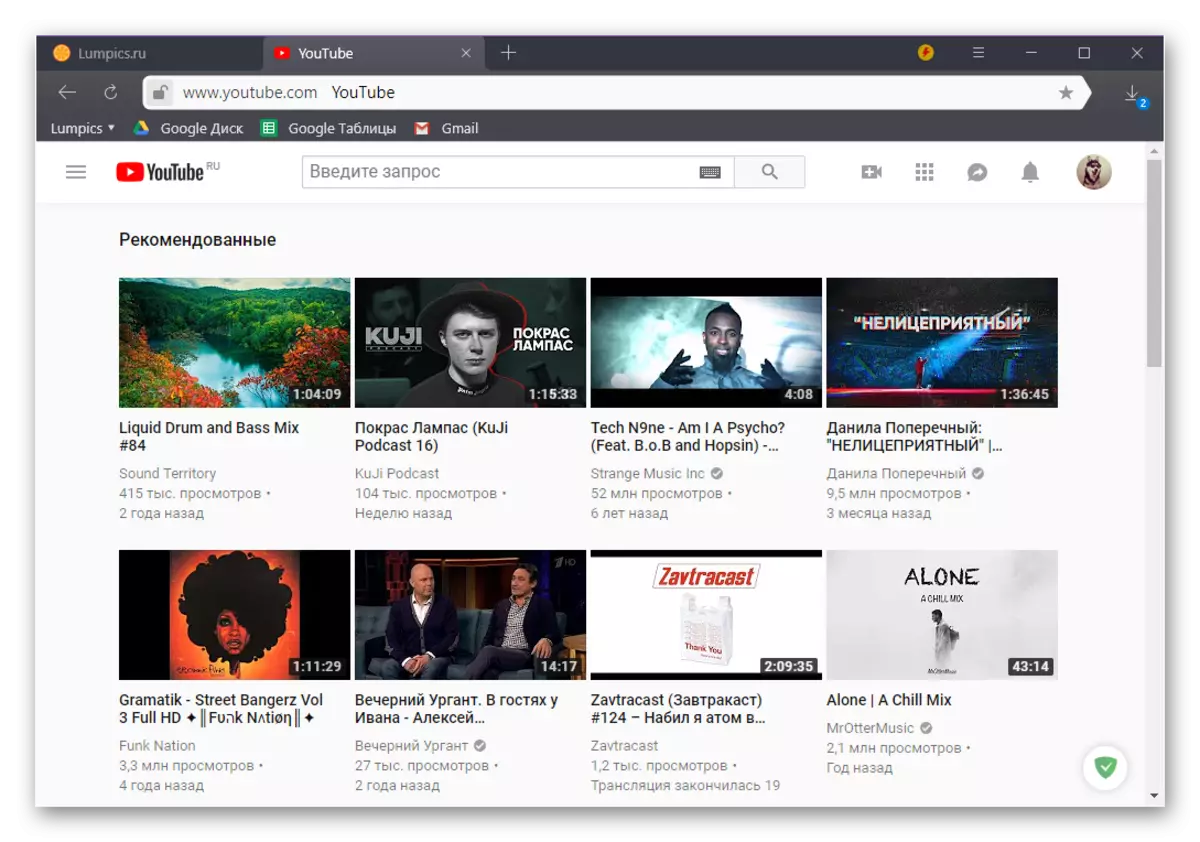

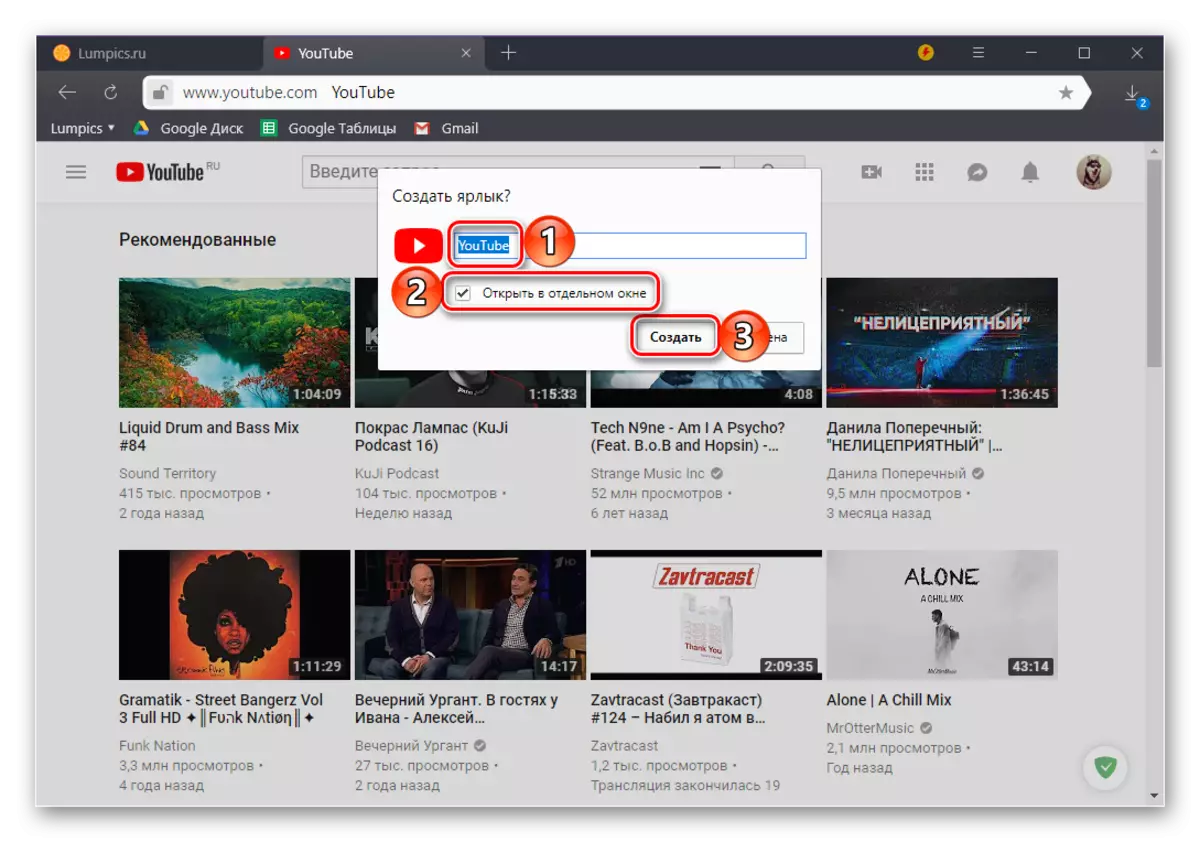
YouTube کے شارٹ کٹ کو فوری طور پر ڈیسک ٹاپ میں شامل کیا جائے گا، جس کے بعد آپ دنیا کے سب سے زیادہ مقبول ویڈیو ہوسٹنگ کو تیزی سے رسائی حاصل کرنے کے لئے اسے استعمال کرسکتے ہیں.
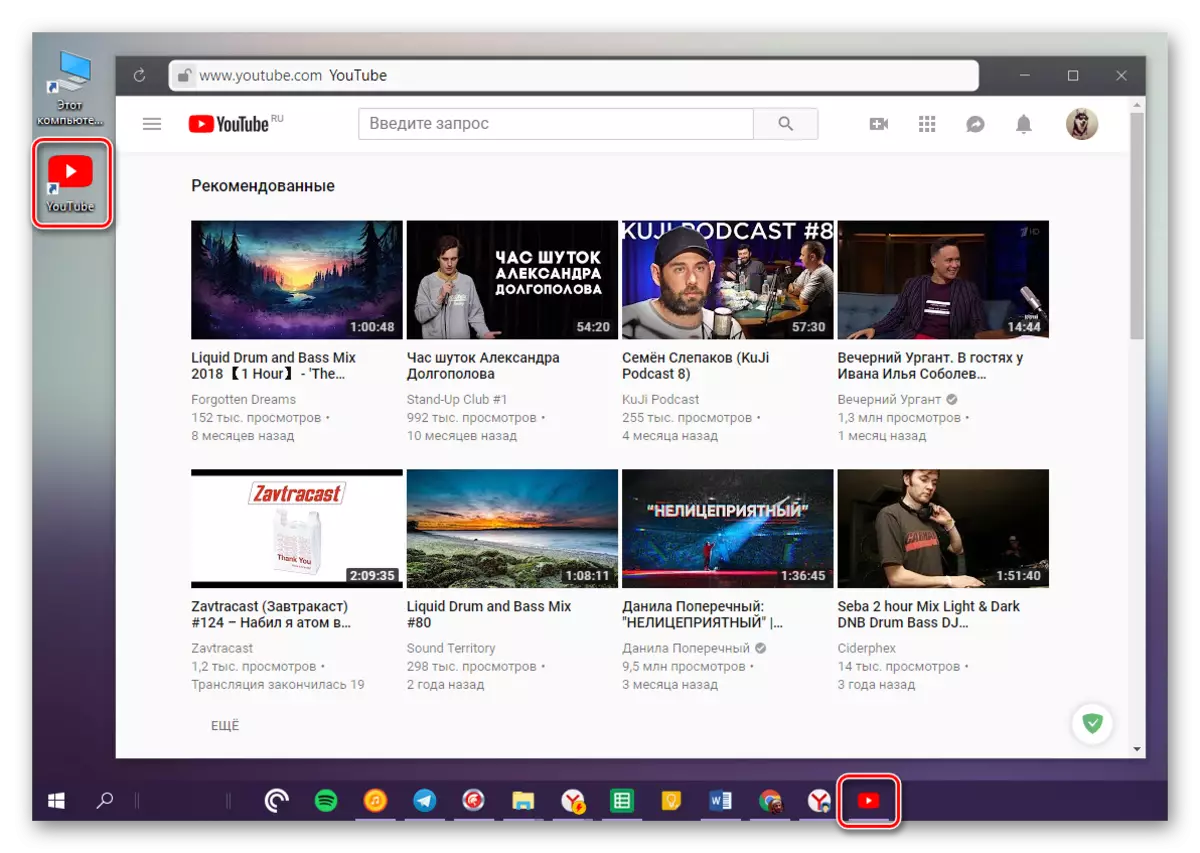
نتیجہ
اس پر ہم ختم ہو جائیں گے. اب آپ کو YouTube لیبل کو اس کے لئے سب سے زیادہ تیز اور آسان رسائی کے لئے ڈیسک ٹاپ میں شامل کرنے کے لئے دو مکمل طور پر مختلف طریقوں سے پتہ چلتا ہے. ہمارے ذریعہ سمجھا پہلا اختیارات عالمگیر ہیں اور کسی بھی براؤزر میں کارکردگی کا مظاہرہ کیا جا سکتا ہے، اور آپریٹنگ سسٹم کے ورژن کے بغیر. دوسرا، زیادہ عملی عملی، حدود ہے - تمام ویب براؤزرز اور ونڈوز OS کے ورژن کی طرف سے حمایت نہیں کی جاتی ہے، علاوہ میں ہمیشہ صحیح طریقے سے ٹرگر نہیں کرتا. اور ابھی تک ہم امید کرتے ہیں کہ یہ مواد آپ کے لئے مفید تھا اور مطلوب نتیجہ حاصل کرنے میں مدد ملی.
